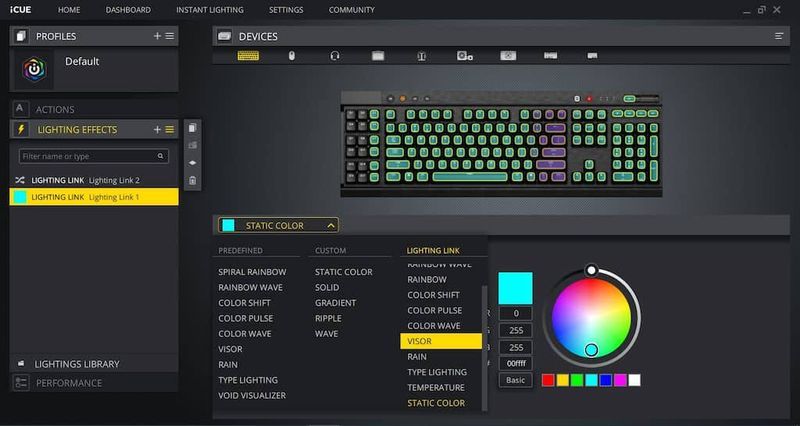
অনেক গেমার Corsair iCUE কাজ করছে না এমন সমস্যায় পড়েছেন এবং সাধারণ লক্ষণগুলির মধ্যে রয়েছে iCUE শুরু হচ্ছে না বা কোন ডিভাইস সনাক্ত না . আপনি যদি একই নৌকায় থাকেন তবে চিন্তা করবেন না। যদিও সমস্যাগুলি জটিল বলে মনে হতে পারে, তবে সেগুলি সর্বদা সমাধানযোগ্য।
হয়তো এটা শুধু একটি ত্রুটি। তাই সমস্যা সমাধানের আগে, আপনাকে প্রথমে আপনার পিসি রিস্টার্ট করার চেষ্টা করা উচিত বা আপনার কর্সেয়ার ডিভাইসগুলি পুনরায় প্লাগ করার চেষ্টা করা উচিত।
এই সংশোধন চেষ্টা করুন
আপনি তাদের সব চেষ্টা করার প্রয়োজন নাও হতে পারে. আপনি যে কৌশলটি করে তাকে আঘাত না করা পর্যন্ত কেবল আপনার পথে কাজ করুন।
- কনফিগার ফাইলগুলি পুনর্নির্মাণ করুন
- Corsair iCUE পুনরায় ইনস্টল করুন
- ডিভাইস ড্রাইভার পুনরায় ইনস্টল করুন
- আপনার সিস্টেম দূষিত কিনা পরীক্ষা করুন
- নিশ্চিত করুন iCUE বন্ধ আছে। আপনি চাপ দিতে পারেন Ctrl+Shift+Esc আপ আনা কাজ ব্যবস্থাপক যাচাই করার জন্য.
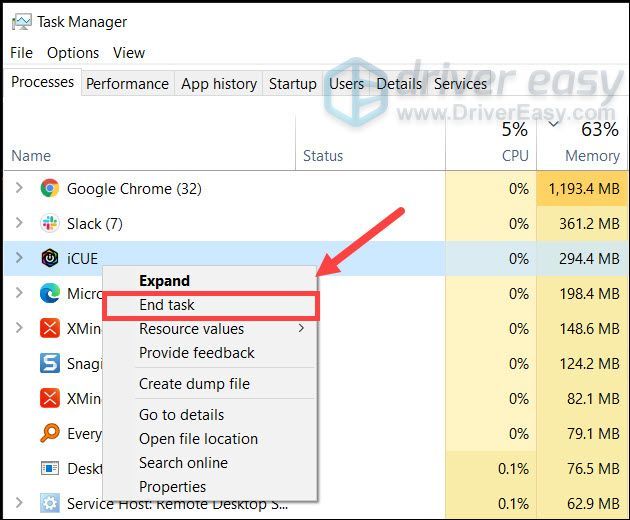
- আপনার কীবোর্ডে, টিপুন Win+R (উইন্ডোজ লোগো কী এবং আর কী)। পপ আপ রান বক্সে, টাইপ করুন বা পেস্ট করুন %অ্যাপ্লিকেশন তথ্য% এবং ক্লিক করুন ঠিক আছে .
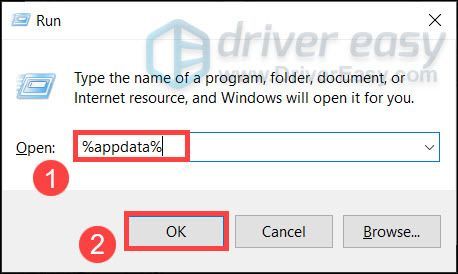
- কাটা কর্সেয়ার ফোল্ডার এবং একটি ব্যাকআপ হিসাবে আপনার ডেস্কটপে পেস্ট করুন। তারপর iCUE পুনরায় চালু করুন এবং এটি নতুন কনফিগার ফাইল তৈরি করবে।
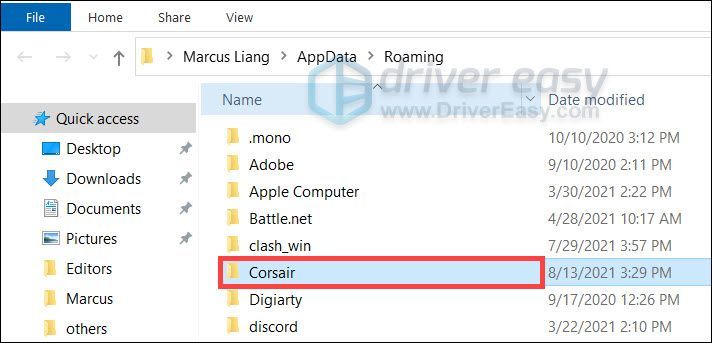
- এখন আপনি আইসিইউই প্রত্যাশা অনুযায়ী কাজ করছে কিনা তা পরীক্ষা করতে পারেন। যদি তা হয়, iCUE-তে আপনার সেটিংস রিসেট করুন।
- আপনার কীবোর্ডে, টিপুন Win+R (উইন্ডোজ লোগো কী এবং আর কী)। তারপর টাইপ বা পেস্ট করুন appwiz.cpl এবং ক্লিক করুন ঠিক আছে .
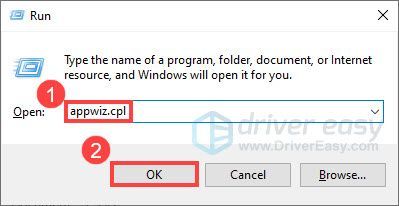
- সঠিক পছন্দ CORSAIR iCUE 4 সফটওয়্যার এবং নির্বাচন করুন আনইনস্টল করুন . একবার হয়ে গেলে, আপনার কম্পিউটার পুনরায় চালু করুন।
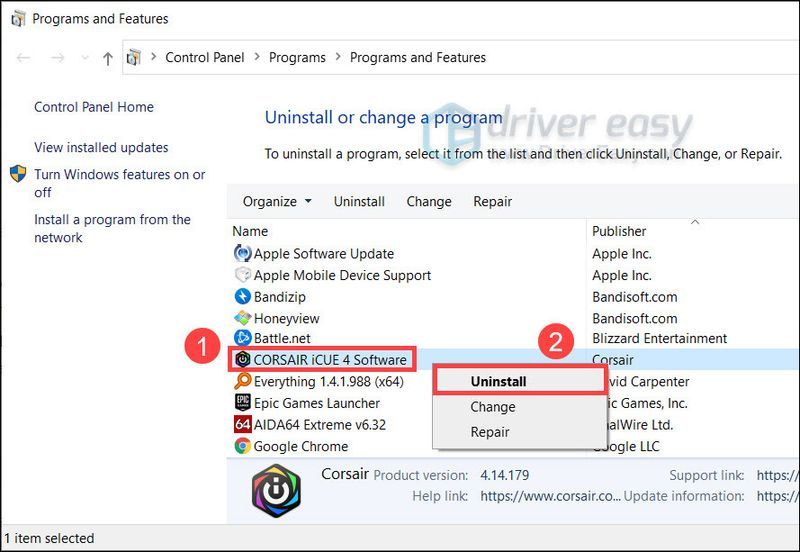
- যান iCUE ডাউনলোড পৃষ্ঠা এবং iCUE এর সর্বশেষ সংস্করণ পান।
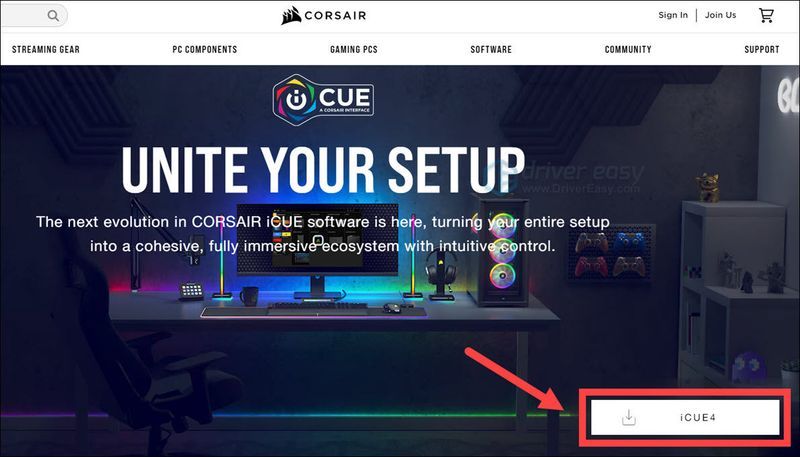
- আপনার কীবোর্ডে, টিপুন Win+R (উইন্ডোজ লোগো কী এবং আর কী) রান বক্সটি চালু করতে। টাইপ বা পেস্ট করুন devmgmt.msc এবং ক্লিক করুন ঠিক আছে .
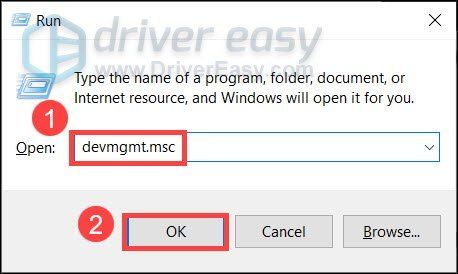
- ডিভাইস ম্যানেজারে, বিভাগটি প্রসারিত করতে ক্লিক করুন এবং আপনার ডিভাইসটি সনাক্ত করুন (উদাহরণস্বরূপ আপনি হেডসেট ড্রাইভারের জন্য অডিও ইনপুট এবং আউটপুট দেখতে পারেন)। তারপরে ডান ক্লিক করুন এবং নির্বাচন করুন ডিভাইস আনইনস্টল করুন .
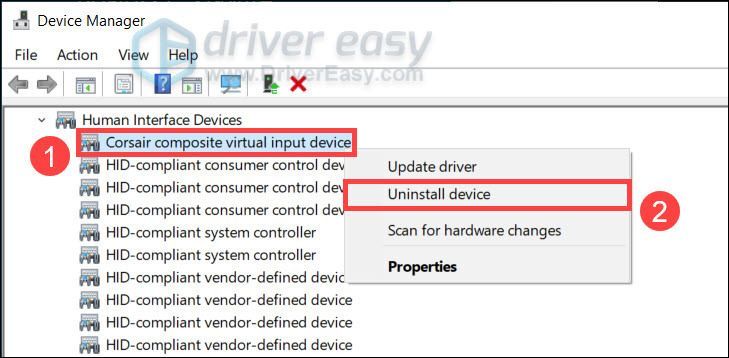
- পপ-আপ উইন্ডোতে, নির্বাচন করুন এই ডিভাইসের জন্য ড্রাইভার সফ্টওয়্যার মুছুন এবং ক্লিক করুন আনইনস্টল করুন .
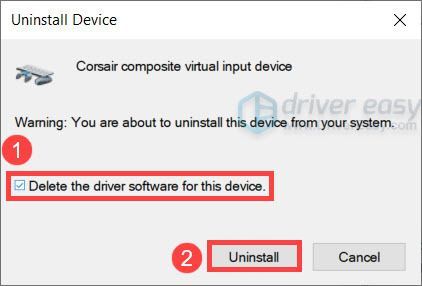 ড্রাইভার আনইনস্টল করা আপনার ডিভাইস কাজ করা থেকে বন্ধ করতে পারে। সাধারণত এটি রিবুট করার পরে ঠিক করা হবে। তবে আপনি যদি ঝুঁকি কমাতে চান তবে আপনি চেষ্টা করতে পারেন আপনার ড্রাইভার আপডেট করুন পরিবর্তে.
ড্রাইভার আনইনস্টল করা আপনার ডিভাইস কাজ করা থেকে বন্ধ করতে পারে। সাধারণত এটি রিবুট করার পরে ঠিক করা হবে। তবে আপনি যদি ঝুঁকি কমাতে চান তবে আপনি চেষ্টা করতে পারেন আপনার ড্রাইভার আপডেট করুন পরিবর্তে.
- আপনার পিসি পুনরায় চালু করুন এবং iCUE এখন কাজ করে কিনা তা পরীক্ষা করুন।
- চালান ড্রাইভার সহজ এবং ক্লিক করুন এখনই স্ক্যান করুন বোতাম ড্রাইভার ইজি তারপরে আপনার কম্পিউটার স্ক্যান করবে এবং কোন সমস্যা ড্রাইভার সনাক্ত করবে।
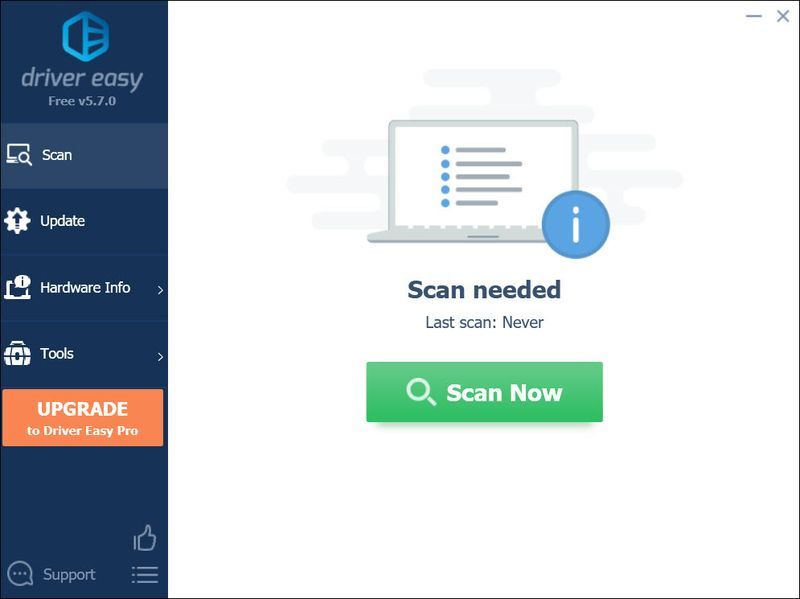
- ক্লিক সব আপডেট করুন এর সঠিক সংস্করণটি স্বয়ংক্রিয়ভাবে ডাউনলোড এবং ইনস্টল করতে সব যে ড্রাইভারগুলি আপনার সিস্টেমে অনুপস্থিত বা পুরানো।
(এর জন্য প্রয়োজন প্রো সংস্করণ - আপনি যখন সব আপডেট করুন ক্লিক করুন আপনাকে আপগ্রেড করার জন্য অনুরোধ করা হবে৷ আপনি যদি প্রো সংস্করণের জন্য অর্থ প্রদান করতে না চান, তবে আপনি বিনামূল্যে সংস্করণের সাথে আপনার প্রয়োজনীয় সমস্ত ড্রাইভার ডাউনলোড এবং ইনস্টল করতে পারেন; আপনাকে কেবল একবারে সেগুলি ডাউনলোড করতে হবে এবং ম্যানুয়ালি সেগুলি ইনস্টল করতে হবে, সাধারণ উইন্ডোজ উপায়।)
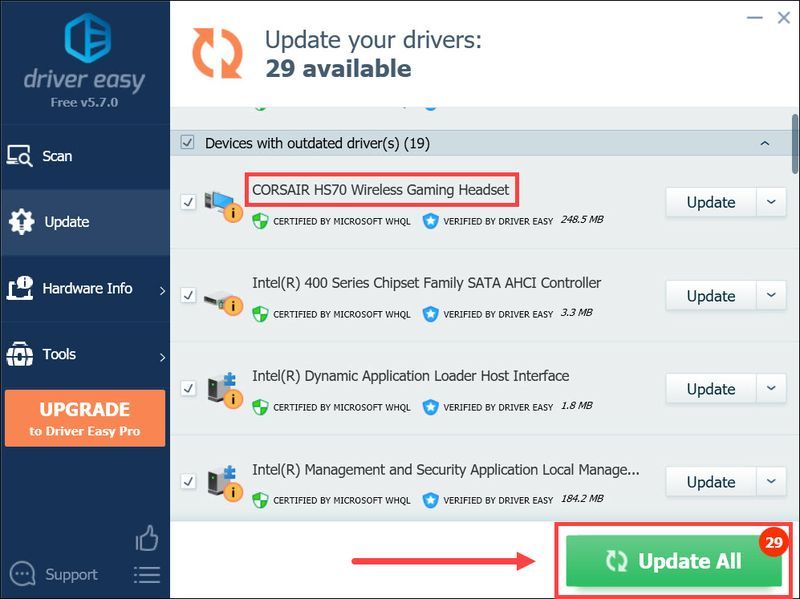
- ডাউনলোড করুন এবং Restoro ইনস্টল করুন।
- Restoro খুলুন। এটি আপনার পিসির একটি ফ্রি স্ক্যান চালাবে এবং আপনাকে দেবে আপনার পিসির অবস্থার একটি বিশদ প্রতিবেদন .
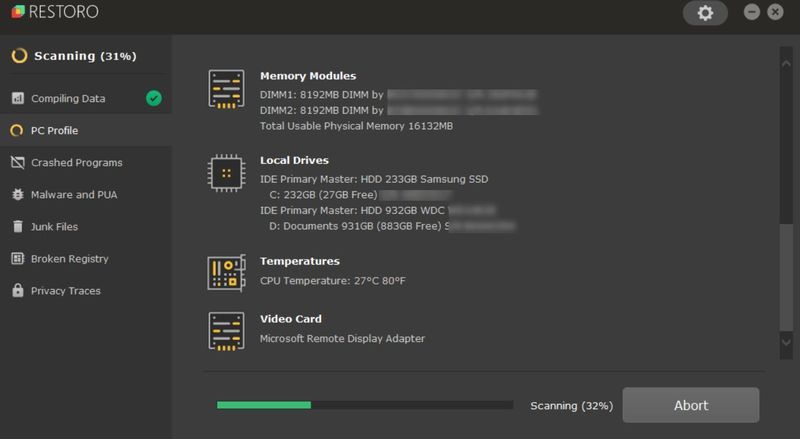
- একবার শেষ হয়ে গেলে, আপনি সমস্ত সমস্যাগুলি দেখানো একটি প্রতিবেদন দেখতে পাবেন। স্বয়ংক্রিয়ভাবে সমস্ত সমস্যা সমাধান করতে, ক্লিক করুন মেরামত শুরু করুন (আপনাকে সম্পূর্ণ সংস্করণ কিনতে হবে। এটি 60-দিনের মানি-ব্যাক গ্যারান্টি সহ আসে যাতে আপনি যেকোন সময় ফেরত দিতে পারেন যদি Restoro আপনার সমস্যার সমাধান না করে)।
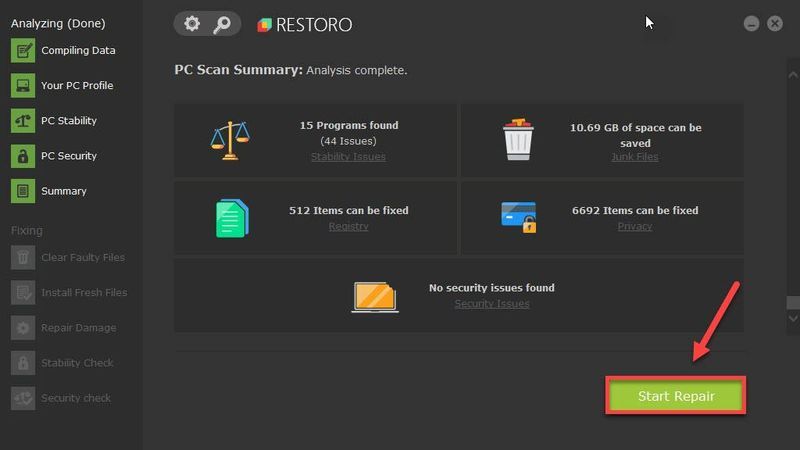
- আপনার কীবোর্ডে, টিপুন উইন+আই (উইন্ডোজ লোগো কী এবং i কী) উইন্ডোজ সেটিংস অ্যাপ খুলতে। ক্লিক আপডেট এবং নিরাপত্তা .
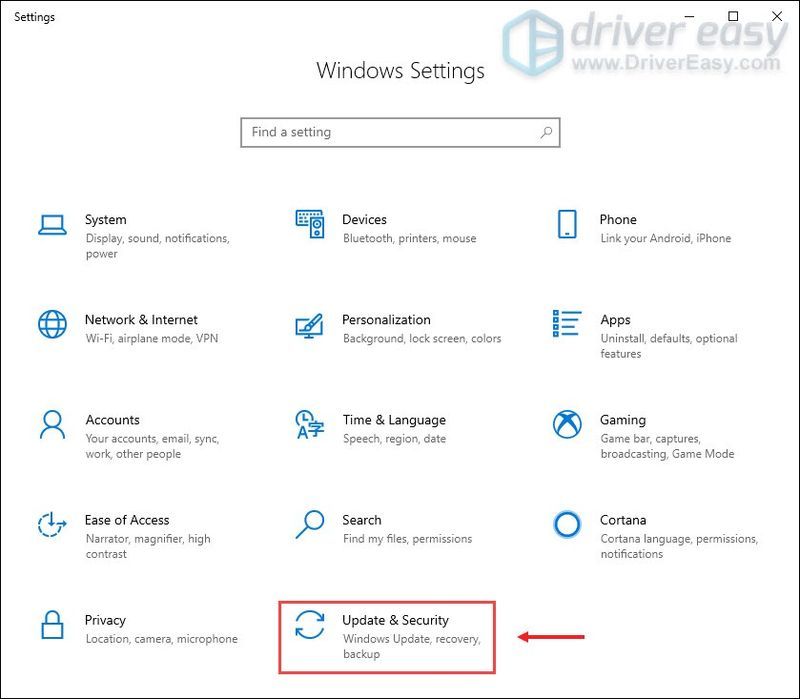
- ক্লিক হালনাগাদ এর জন্য অনুসন্ধান করুন . উইন্ডোজ তারপরে উপলব্ধ প্যাচগুলি ডাউনলোড এবং ইনস্টল করবে। এটি কিছু সময় নিতে পারে (30 মিনিট পর্যন্ত)।
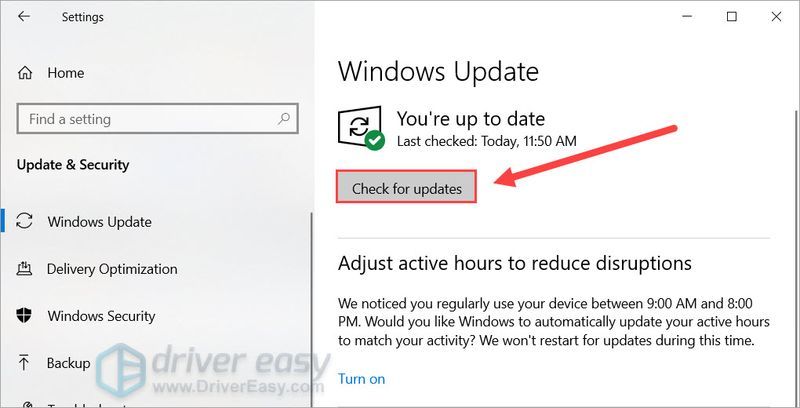
- কর্সেয়ার
ফিক্স 1: কনফিগার ফাইলগুলি পুনর্নির্মাণ করুন
কনফিগার ফাইলগুলি দূষিত হলে iCUE সঠিকভাবে কাজ নাও করতে পারে। এর অনেকগুলি কারণ রয়েছে এবং একটি দ্রুত সমাধান যা আপনি চেষ্টা করতে পারেন তা হল সমস্ত কনফিগার ফাইল পুনর্নির্মাণ।
এখানে কিভাবে:
যদি এই কৌশলটি আপনার জন্য কাজ না করে তবে নীচের পরবর্তীটি দেখুন।
ফিক্স 2: Corsair iCUE পুনরায় ইনস্টল করুন
সমস্যাটির অর্থ প্রোগ্রামটিতেই কিছু ভুল আছে। ইনস্টলেশন বা আপডেটের সময় সমস্যা আসতে পারে। চেষ্টা করে দেখতে পারেন সফ্টওয়্যার পুনরায় ইনস্টল করুন এবং দেখুন কিভাবে যায়।
ইনস্টলেশন শেষ হয়ে গেলে, iCUE চালু করুন এবং দেখুন পুনরায় ইনস্টলেশন আপনার সমস্যার সমাধান করেছে কিনা।
যদি এটি কৌশলটি না করে তবে পরবর্তী সমাধানটি দেখুন।
ফিক্স 3: ডিভাইসটি পুনরায় ইনস্টল করুন পরিচালনা এবং টাকা
iCUE আপনার গিয়ারগুলি নিয়ন্ত্রণ করতে ড্রাইভারের উপর নির্ভর করে, তাই এটিও সম্ভবত আপনার ড্রাইভারের সমস্যা রয়েছে। আপনি ডিভাইস ড্রাইভার পুনরায় ইনস্টল করার চেষ্টা করতে পারেন এবং এটি আপনার জন্য কাজ করে কিনা তা দেখতে পারেন।
ড্রাইভার আনইনস্টল করুন
সাধারণত উইন্ডোজ বুট আপ করার সময় জেনেরিক ড্রাইভার ইনস্টল করে। কিন্তু যদি এটি না হয় বা জেনেরিক ড্রাইভারগুলি কাজ না করে, আপনি আপনার ড্রাইভার আপডেট করা চালিয়ে যেতে পারেন।
আপনার ড্রাইভার আপডেট করুন
বেশিরভাগ ক্ষেত্রে, ড্রাইভার আপডেট করা পুনরায় ইনস্টল করার মতো একই প্রভাব ফেলতে পারে। আপনি ভিজিট করে আপনার ড্রাইভার ম্যানুয়ালি আপডেট করতে পারেন Corsair ওয়েবসাইট , আপনার ডিভাইসের জন্য ড্রাইভার ইনস্টলার ডাউনলোড করা এবং ধাপে ধাপে ইনস্টল করা। কিন্তু আপনি যদি ডিভাইস ড্রাইভারের সাথে খেলতে স্বাচ্ছন্দ্যবোধ না করেন তবে আপনি স্বয়ংক্রিয়ভাবে আপডেট করতে পারেন ড্রাইভার সহজ .
একবার আপনি আপনার সমস্ত ড্রাইভার আপডেট করার পরে, আপনার পিসি পুনরায় চালু করুন এবং iCUE কাজ করছে কিনা তা পরীক্ষা করুন।
যদি সাম্প্রতিক ড্রাইভারগুলি আপনাকে সমস্যার সমাধান করতে সাহায্য করতে না পারে তবে আপনি পরবর্তী সমাধানে যেতে পারেন।
ফিক্স 4: আপনার সিস্টেম দূষিত কিনা তা পরীক্ষা করুন
iCUE সমস্যাটি কাজ করছে না এর অর্থ হতে পারে আপনি একটি দূষিত সিস্টেম ব্যবহার করছেন। এটি ঘটতে পারে যখন জটিল ফাইলগুলি ভাঙ্গা বা অনুপস্থিত থাকে। সবচেয়ে খারাপ ক্ষেত্রে, আপনাকে উইন্ডোজ একটি পরিষ্কার পুনরায় ইনস্টল করতে হবে।
কিন্তু তার আগে, আপনি একটি হোলিস্টিক চেকআপ চালাতে পারেন আমি পুনরুদ্ধার করি কি ভুল হয়েছে তা নির্ধারণ করতে। Restoro হল একটি পেশাদার সিস্টেম মেরামতের কিট যা আপনার ডেটার ক্ষতি না করেই আপনার কম্পিউটারকে ঠিক করতে পারে।
ফিক্স 5: নিশ্চিত করুন যে উইন্ডোজ আপ টু ডেট
ড্রাইভার ছাড়াও, আপনাকে সবসময় নিশ্চিত করতে হবে যে আপনার সিস্টেম আপ টু ডেট আছে যাতে সামঞ্জস্যের সমস্যা না হয়। সাধারণত আপডেট স্বয়ংক্রিয়ভাবে ঘটে, কিন্তু নিশ্চিত করতে আপনি নিজেও চেক করতে পারেন।
আশা করি এই পোস্টটি আপনাকে iCUE কাজ না করার সমস্যার সমাধান করতে সাহায্য করবে। আপনার কোন প্রশ্ন থাকলে, নীচের মন্তব্যে একটি বার্তা ছেড়ে নির্দ্বিধায়.
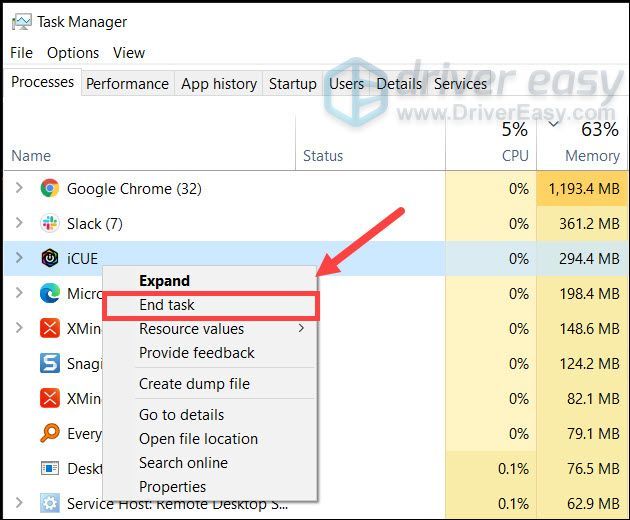
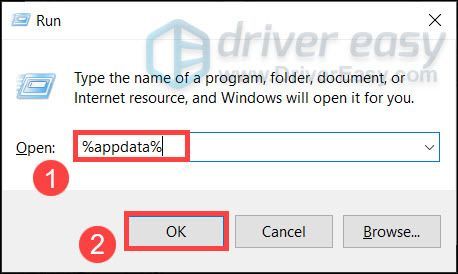
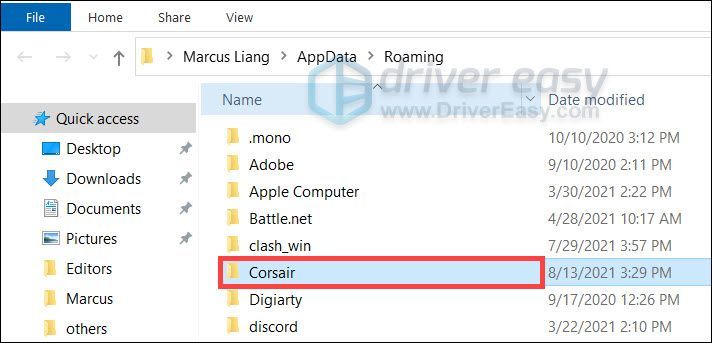
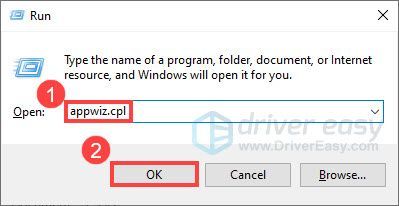
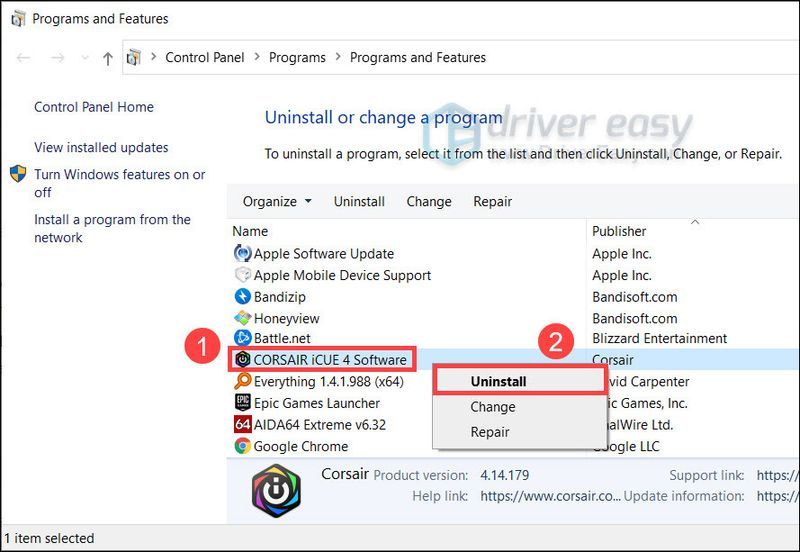
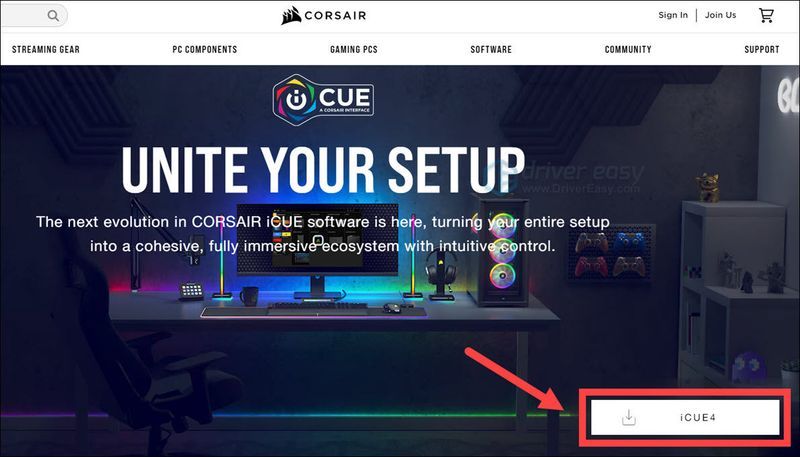
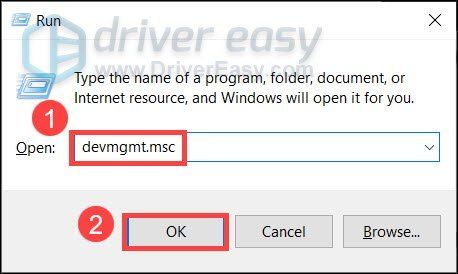
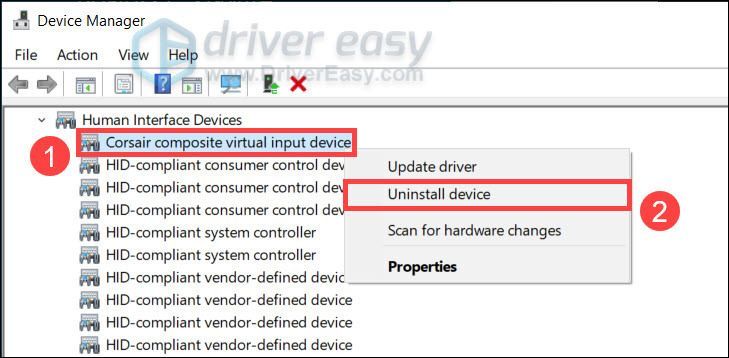
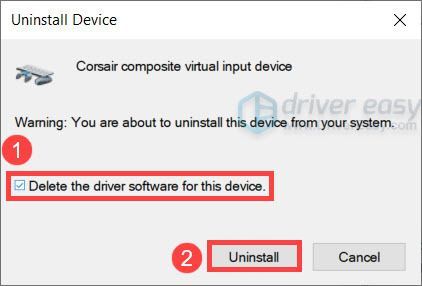
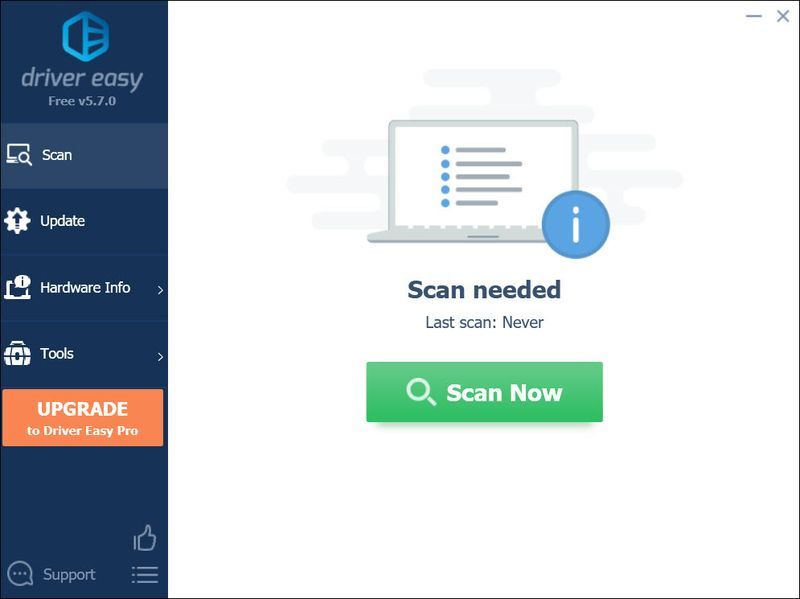
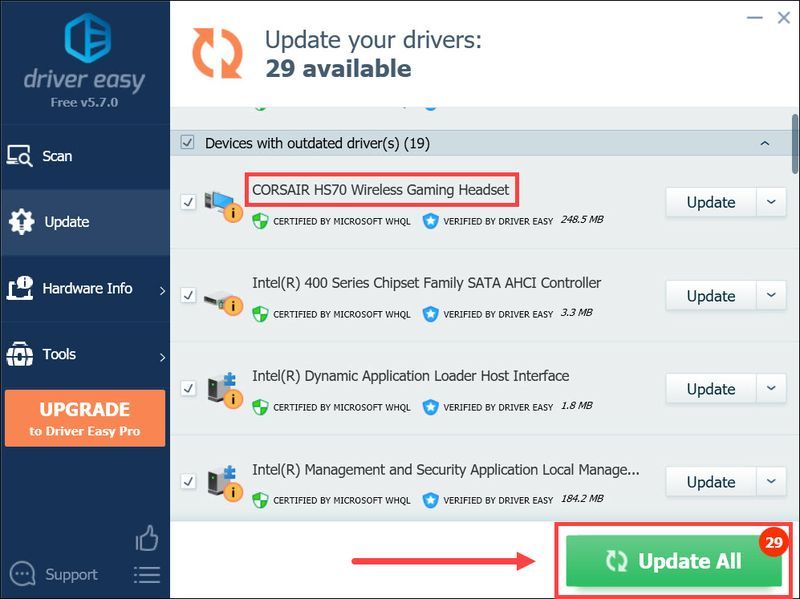
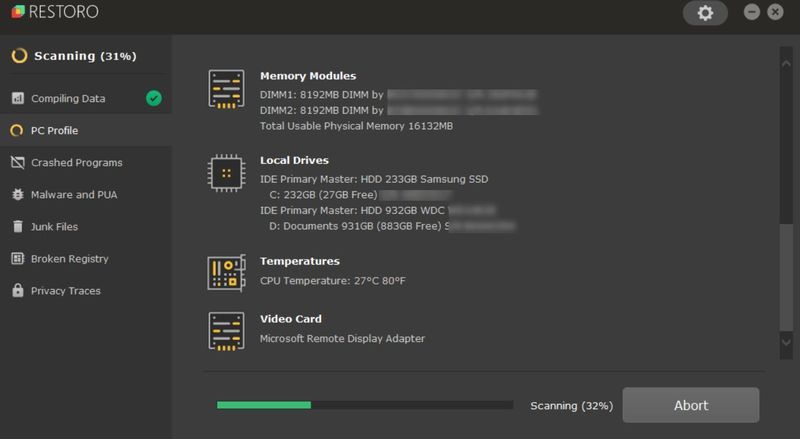
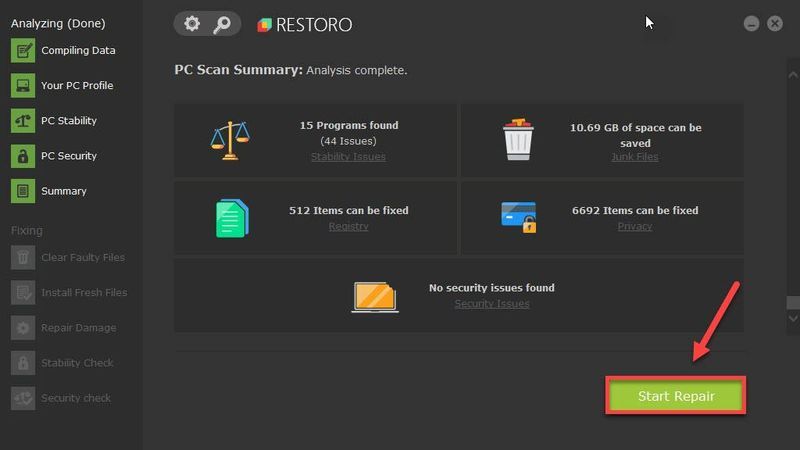
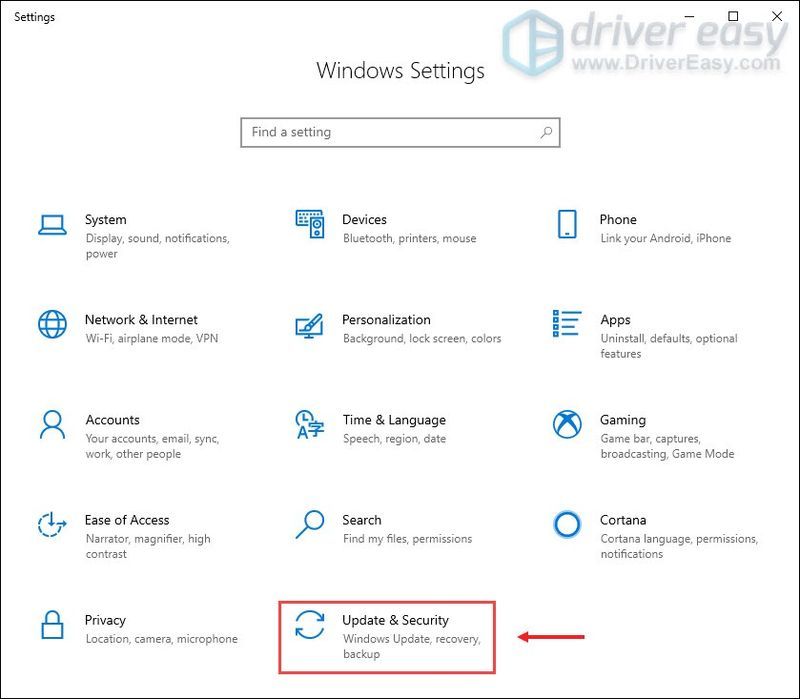
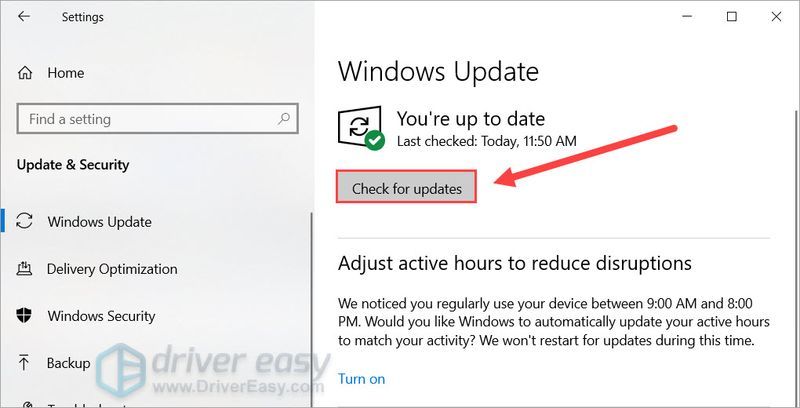

![[সলভ] ত্রুটি কোড ভ্যান 6 মূল্যায়ন](https://letmeknow.ch/img/network-issues/70/valorant-error-code-van-6.jpg)




